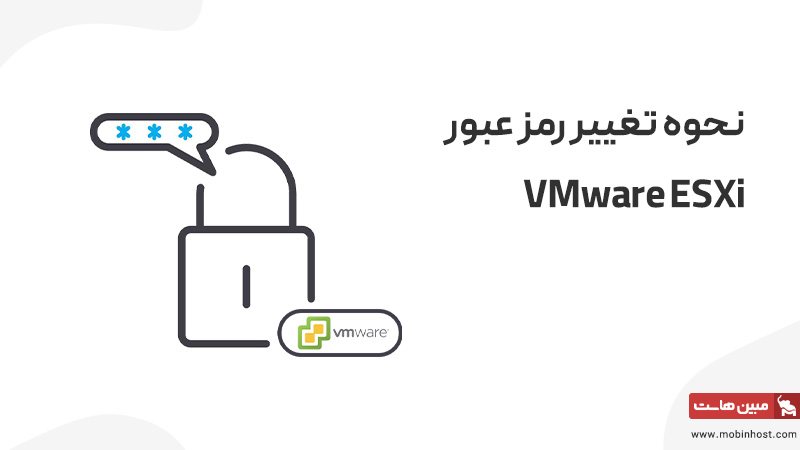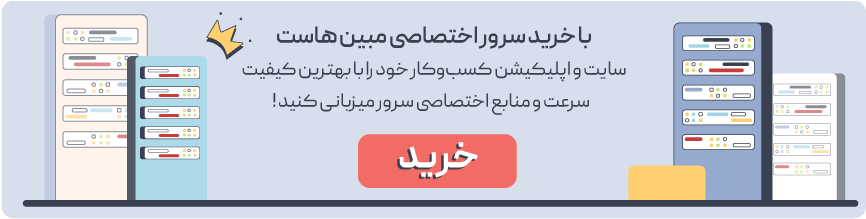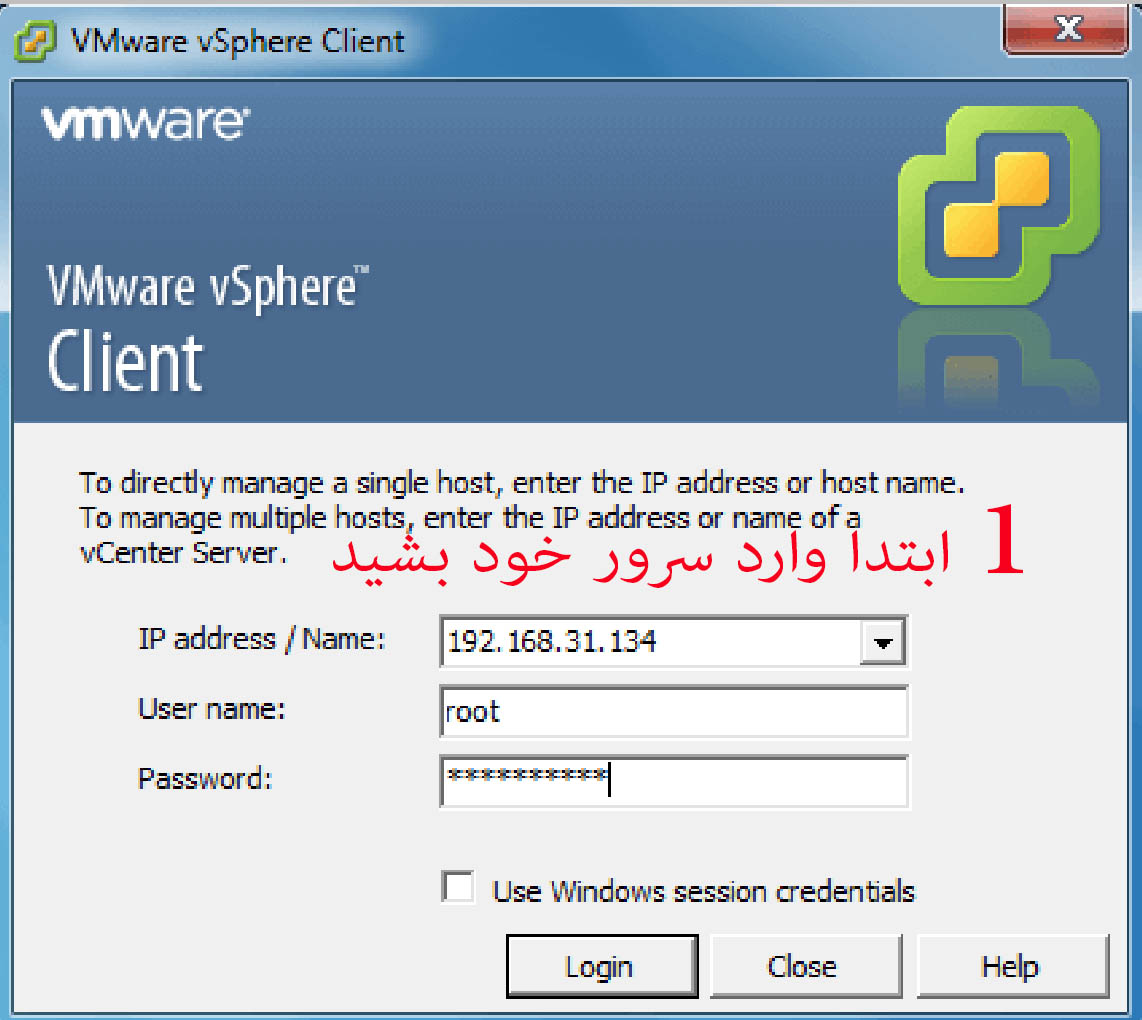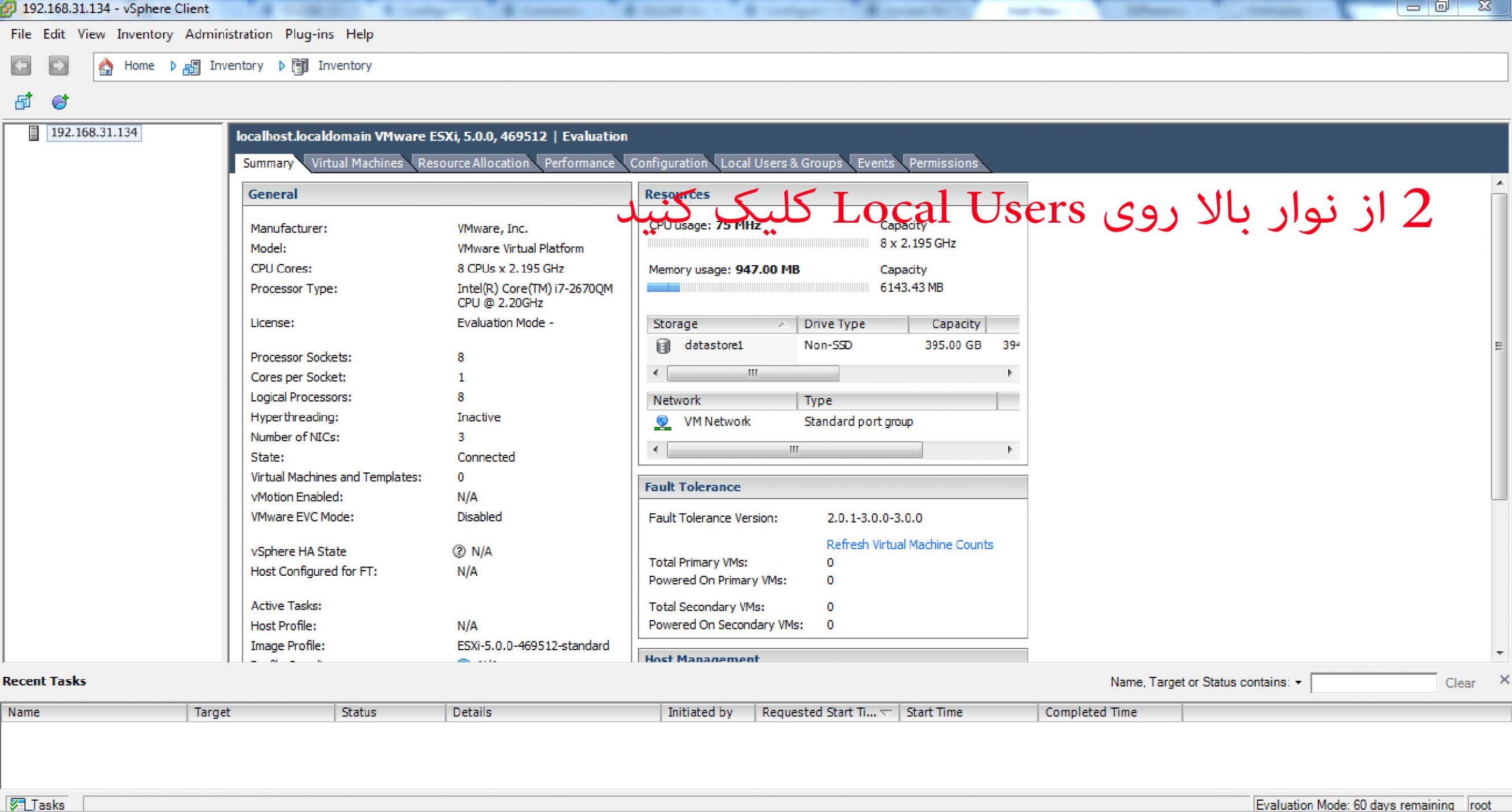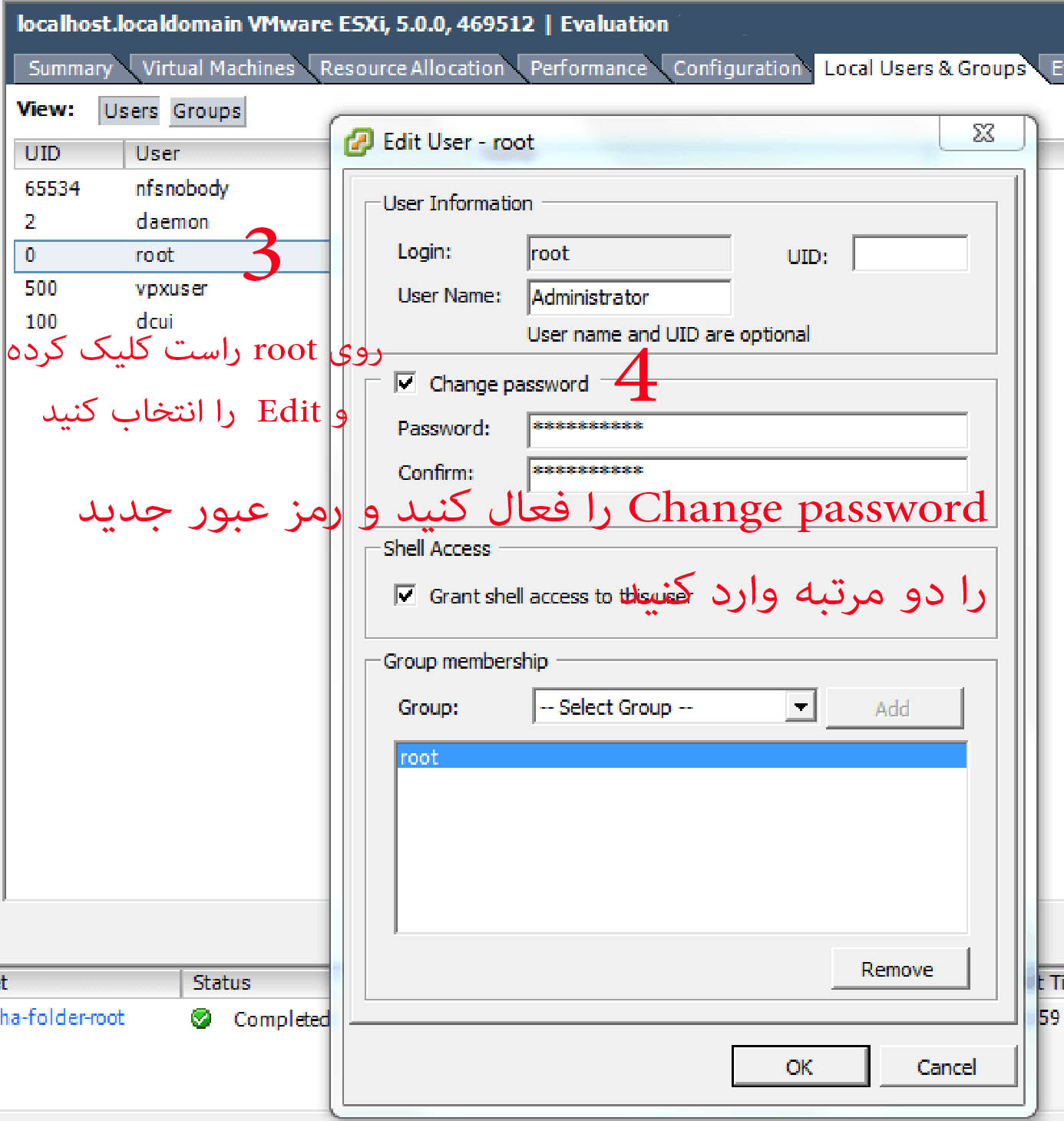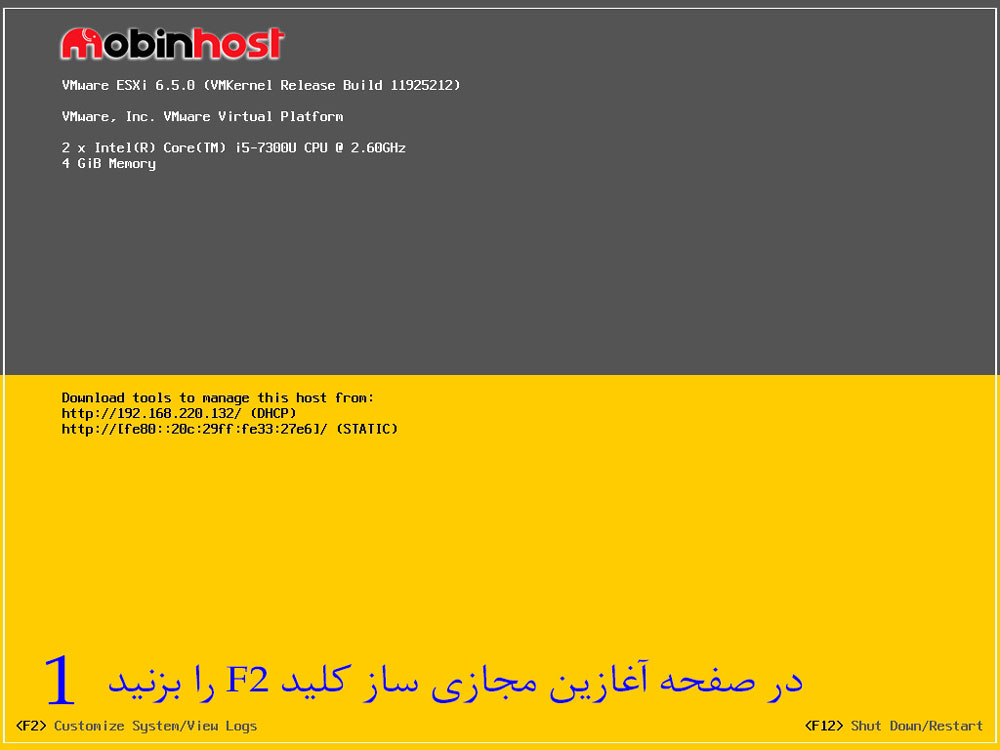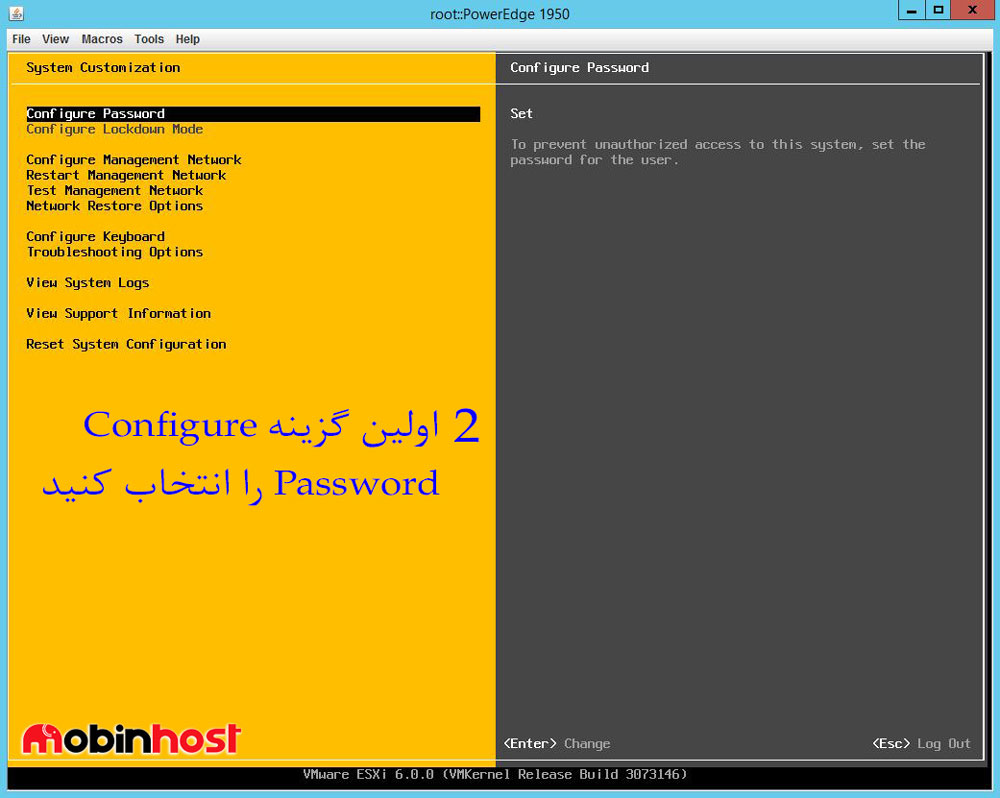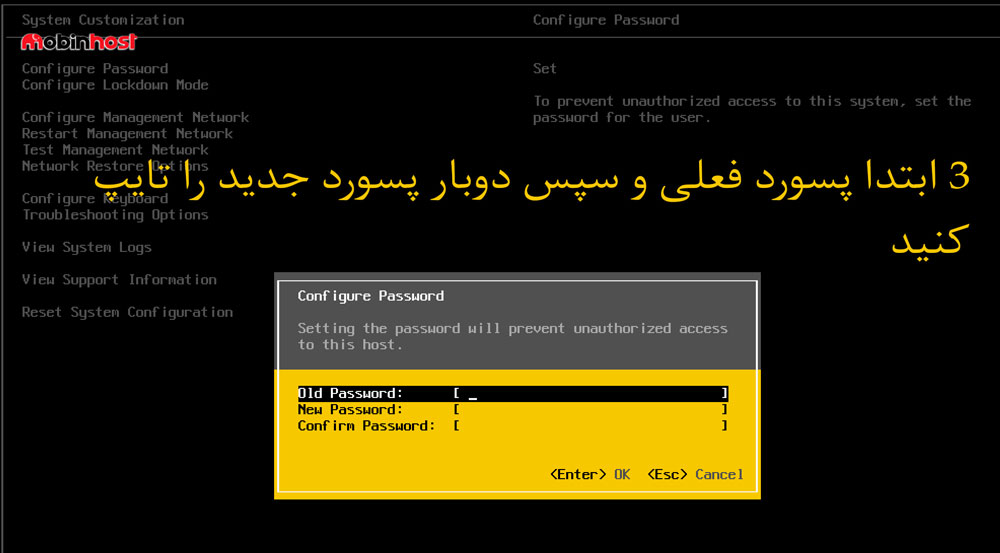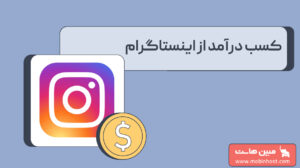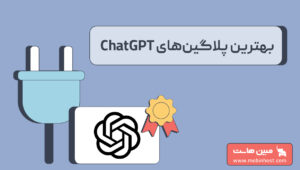نحوه تغییر رمز عبور VMware ESXi
در این مقاله از سری مقالات آموزشی مبین هاست، قصد داریم نحوه تغییر رمز عبور VMware ESXi را با دو روش مختلف آموزش دهیم. با ما همراه باشید.
روش اول (پیشنهادی)
برای تغییر پسورد VMware ESXi مطابق زیر عمل کنید:
– مطابق شکل ابتدا وارد سرور خود شوید.
– در نوار بالا روی Local Users & Group کلیک کنید.
– روی root راست کلیک کرده و روی Edit کلیک کنید،
– تیک Change password را فعال کنید
– یک رمز عبور جدید مناسب و قوی انتخاب کنید.
– رمز عبور جدید خود را دو مرتبه وارد کنید.
بدین ترتیب پسورد VMware ESXi تغییر پیدا کرد.
نحوه انتخاب رمز عبور مناسب :
– از حروف کوچک استفاده کنید [a-z]
– از حروف بزرگ استفاده کنید [A-Z]
– از عدد استفاده کنید [0-9]
– شامل حداقل یک علامت (# $ ! % & و…)
– کلمه معنادار استفاده نکنید.
– تنها از حروف انگلیسی استفاده کنید.
– از رمز عبور مشابه در سایت های دیگر استفاده نکنید.
جهت افزایش امنیت سرور خود تغییر رمز عبور خود را کاملا جدی بگیرید. و سریعا نسبت به تغییر آن اقدام بفرمایید
روش دوم
نحوه تغییر رمز عبور VMware ESXi
برای تغییر پسورد VMware ESXi به روش دوم مطابق زیر عمل کنید:
– مطابق شکل در صفحه اولیه مجازی ساز، کلید F2 را بزنید.
– در صفحه جدید اولین گزینه Configure Password را انتخاب کنید
– در مرحله بعد، ابتدا رمز عبور فعلی و دو مرتبه رمز عبور جدید را وارد کنید.
بدین ترتیب پسورد VMware ESXi تغییر پیدا کرد.
نحوه انتخاب رمز عبور مناسب :
– از حروف کوچک استفاده کنید [a-z]
– از حروف بزرگ استفاده کنید [A-Z]
– از عدد استفاده کنید [0-9]
– شامل حداقل یک علامت (# $ ! % & و…)
– کلمه معنادار استفاده نکنید
– تنها از حروف انگلیسی استفاده کنید
– از رمز عبور مشابه در سایت های دیگر استفاده نکنید
تغییر رمز عبور خود را کاملا جدی بگیرید و سریعا نسبت به تغییر آن اقدام بفرمایید